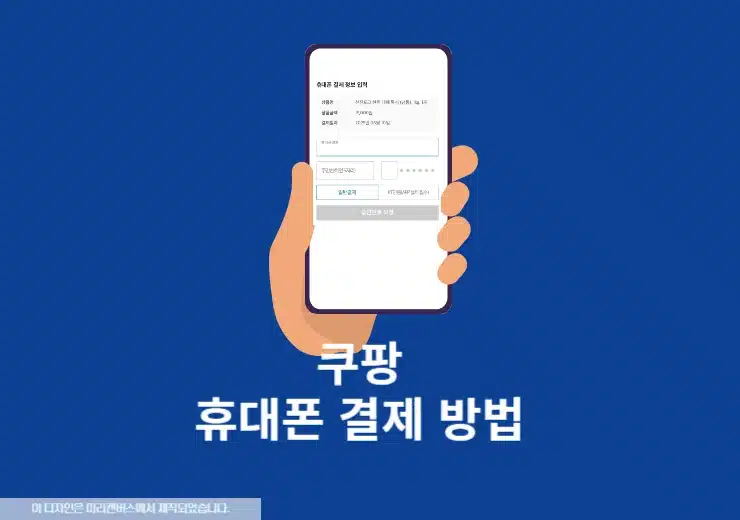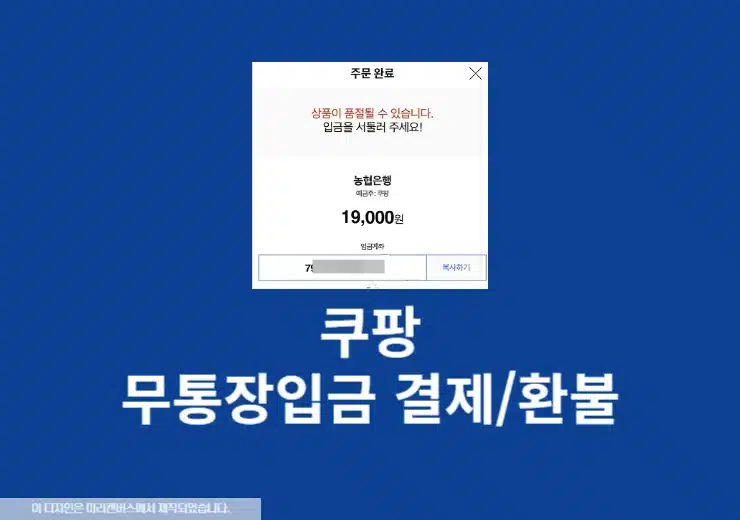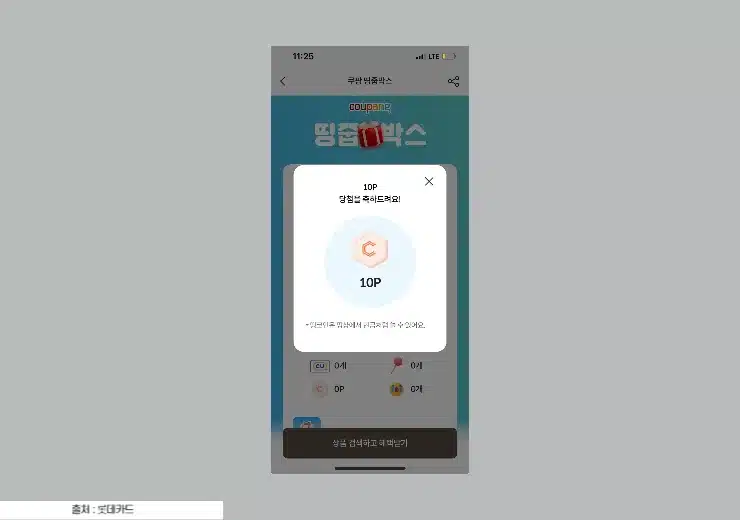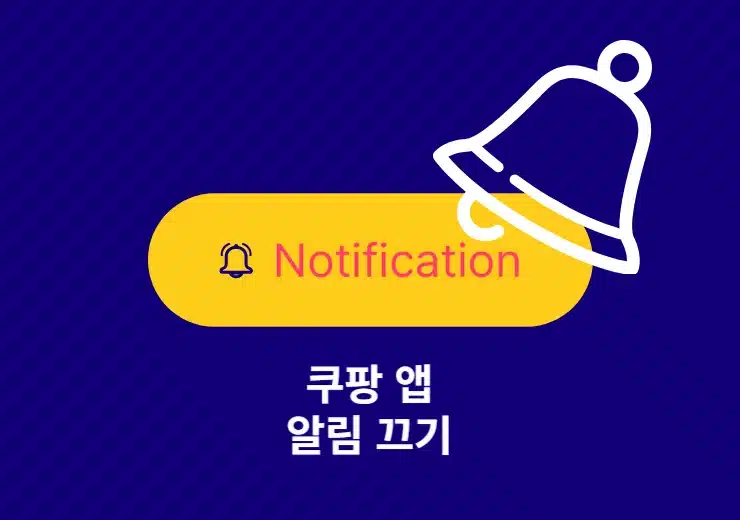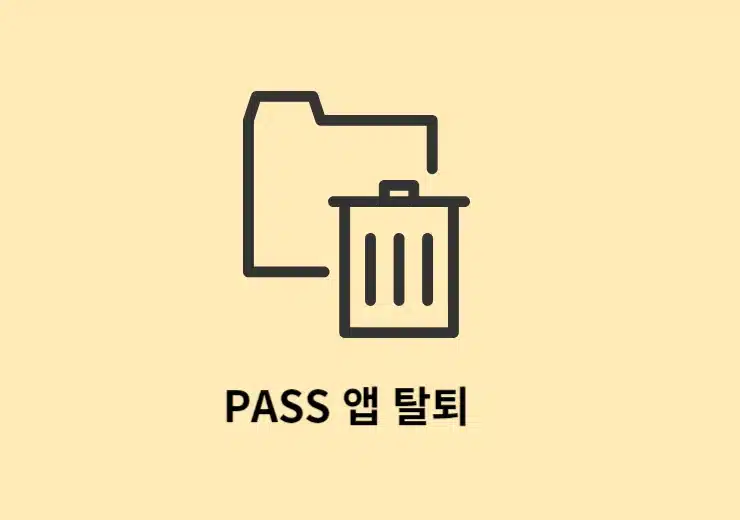아이폰 전원 끄는 법을 기종별로 확인을 해보도록 하겠습니다. 이 글을 통해서 아이폰 X, 11, 12 그리고 아이폰 SE 2세대, 8, 7, 6 뿐만 아니라 아이폰 SE 1세대, 5 이전 모델까지 재시동을 하는법을 확실하게 알수가 있습니다. 아이폰 전원 끄는 법은 최신 기종을 사용하시는 분들과 홈버튼이 있는 아이폰하고 살짝 다른 부분이 있으니까 본인의 기종에 따라서 확인을 하면 되겠습니다.
아이폰 전원 끄는 법
아이폰 X, 11, 12, 13, 13mini, 13 pro, 13 pro max

1-1. 왼쪽 볼륨(+,-) 버튼 하나 and 오른쪽 측면 버튼 길게
왼쪽 볼륨 버튼 +,- 상관없이 하나와 오른쪽 측면 버튼을 동시에 누릅니다.
1-2. 밀어서 전원끄기
동시에 버튼을 누른 상태에서 2초만 기다리면 “밀어서 전원 끄기”와 “긴급 구조 요청” 메뉴가 나오게 됩니다. 그러면 여기서 전원 끄기를 왼쪽에서 오른쪽으로 밀면 바로 전원을 끌수가 있습니다.
2-1. 왼쪽 볼륨(+) -> 볼륨(-) -> 오른쪽 측면 버튼 길게
왼쪽 볼륨업버튼과 볼륨다운 버튼을 연속으로 누른뒤에 오른쪽 측면 버튼을 길게 누릅니다.
2-2. 밀어서 전원끄기
동시에 누르는 것이 아니라 차례대로 누르고 오른쪽 측면 버튼만 길게 누르면 아까와 달리 “밀어서 전원 끄기” 버튼만 나오는 걸 확인을 할 수가 있습니다.
3. 강제 전원끄기
2-1에 나와 있는대로 차례대로 누르고 오른쪽 측면 버튼만 길게 누르면 “밀어서 전원끄기” 버튼이 나오는데 버튼이 나와도 7초정도 더 눌러주면 강제로 전원이 꺼지게 됩니다. 다시 기기를 키려면 애플 로고가 나올때까지 측면 버튼을 누르고 있으면 됩니다.
아이폰 SE 2세대, 8
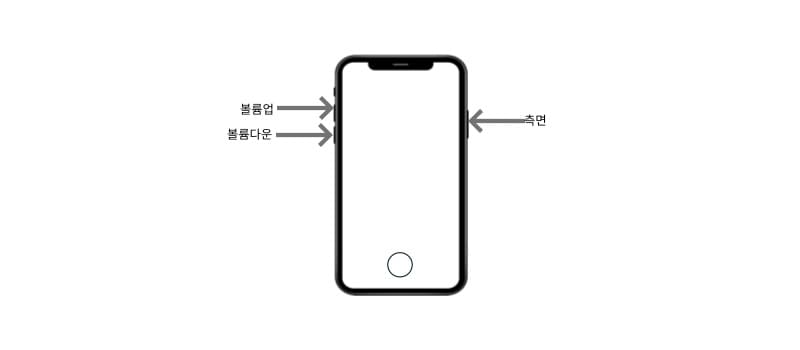
아이폰8, SE2세대는 os를 업데이트에 따라서 아이폰 전원 끄는 법이 다릅니다. 최신 버전으로 설명을 드립니다.
1. 왼쪽 볼륨(+) -> 볼륨(-) -> 오른쪽 측면 전원(슬립) 버튼 길게
왼쪽 볼륨업버튼과 볼륨다운 버튼을 연속으로 누른뒤에 오른쪽 측면 버튼을 길게 누릅니다.
2. 강제 전원끄기
차례대로 누르고 오른쪽 측면 버튼만 길게 누르면 “밀어서 전원끄기” 버튼이 나오는데 버튼이 나와도 7초~10초정도 더 눌러주면 강제로 전원이 꺼지게 됩니다. 다시 기기를 키려면 애플 로고가 나올때까지 측면 버튼을 누르고 있으면 됩니다.
아이폰 7
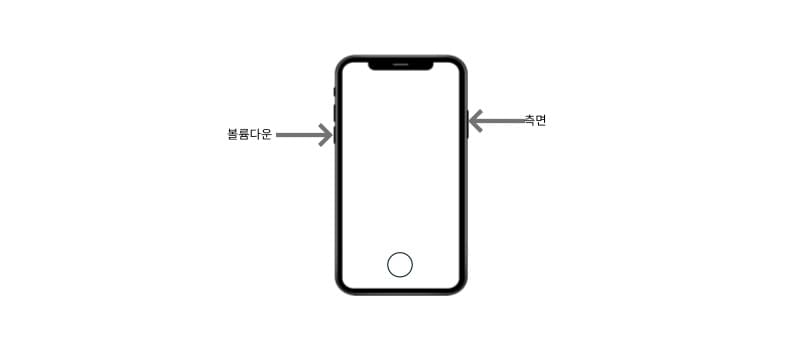
1. 왼쪽 볼륨(-) and 오른쪽 측면 전원(슬립) 버튼
왼쪽 볼륨 낮추는 버튼과 오른쪽 측면 슬립 버튼을 동시에 눌러줍니다.
2. 강제 전원끄기
화면이 꺼질때까지 누르고 있습니다. 이후 화면이 꺼지면 30초 동안 기다리고 다시 킬려면 애플로고가 나타날때까지 누르고 있으면 재부팅이 진행이 됩니다.
아이폰 6, SE 1세대

1. 전원 버튼 and 홈버튼
전원 버튼과 홈버튼을 동시에 누릅니다.
2. 강제 전원끄기
화면이 꺼질때까지 누르고 있습니다. 이후 화면이 꺼지면 30초 동안 기다리고 다시 킬려면 애플로고가 나타날때까지 누르고 있으면 재부팅이 진행이 됩니다.
아이폰 5s 및 이전 모델

1. 상단 전원버튼
상단에 있는 전원 버튼을 눌러줍니다.
2. 강제 전원끄기
화면이 꺼질때까지 누르고 있습니다. 이후 화면이 꺼지면 30초 동안 기다리고 다시 킬려면 애플로고가 나타날때까지 누르고 있으면 재부팅이 진행이 됩니다.
※ 아이폰13 전원끄는 법도 기존 아이폰 11,12와 다르지 않습니다.